დროის დაზოგვის პროგრამული და აპარატურის ცოდნა, რომელიც 200 მილიონ მომხმარებელს ეხმარება ყოველწლიურად. დაგეხმარებათ სახელმძღვანელო რჩევებით, ახალი ამბებითა და რჩევებით თქვენი ტექნიკური ცხოვრების განახლების მიზნით.
კომფორტული ბუფერში
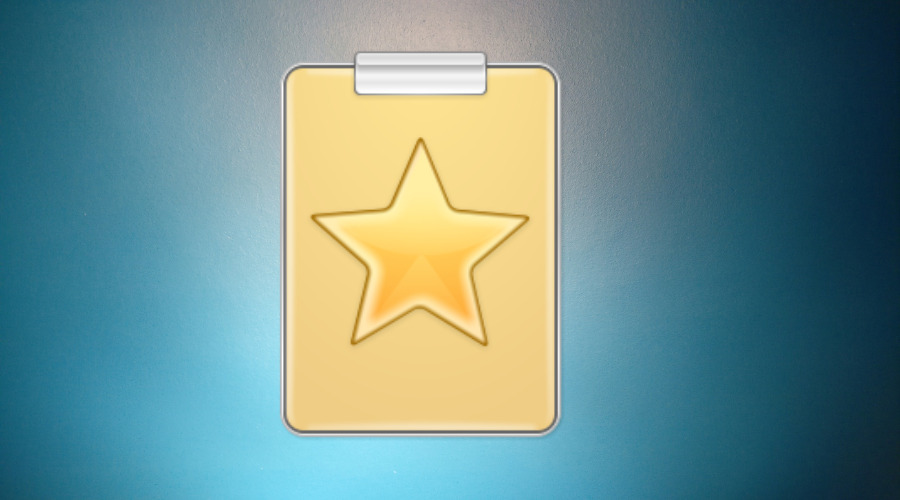
Comfort Clipboard არის ძალიან მოსახერხებელი პროგრამა, რომელიც თქვენს გაჭრილ მონაცემებს ყოველთვის მზადაა გამოსაყენებლად.
მას აქვს მრავალი ფუნქცია, რომელსაც სხვა ბუფერული პროგრამა არ შეიცავს, განსაკუთრებით "ავტომატური შენახვა" ფუნქცია, რომელიც ძალიან გამოსადეგია თქვენ გამორთავთ თქვენს კომპიუტერს და გჭირდებათ გადაჭრილი მონაცემები ბოლო სესიიდან გადატვირთვის შემდეგ - მათი ნახვა შეგიძლიათ აქ პროგრამა
Pro ვერსიაში ბევრი სასარგებლო ვარიანტია: მონაცემთა დაშიფვრა, დამალული პაროლების დამალვა, ცხელი კლავიშების დავალება, ტექსტური ფრაგმენტების რედაქტირება და მრავალი სხვა.
ჩვენ გირჩევთ ამ ინსტრუმენტს არამარტო შესანიშნავი ფასითა და მახასიათებლებით, არამედ საცდელი ვერსიით, უსაფრთხოების მაღალი დონით და ვინდოუსის ყველა ვერსიასთან თავსებადობით.
Comfort Software ასევე გთავაზობთ შესანიშნავ ეკრანულ კლავიატურას, რომლის გამოყენება შეგიძლიათ მარტივად ყველა Windows 10 კომპიუტერზე ან ლეპტოპზე.
კიდევ ერთი შესანიშნავი ინსტრუმენტია Comfort Keys Pro, რომელიც საშუალებას გაძლევთ მოირგოთ თქვენს კლავიატურაზე არსებული ღილაკების ფუნქციები. ჩვენ გირჩევთ შეამოწმოთ ისინი.

Comfort Clipboard Pro
ბუფერულის საუკეთესო მენეჯერი თქვენი მონაცემების ორგანიზებულად და ყოველთვის მზადად გამოსაყენებლად. სცადე ახლავე!
ეწვიეთ ვებგვერდს
ClipboardFusion
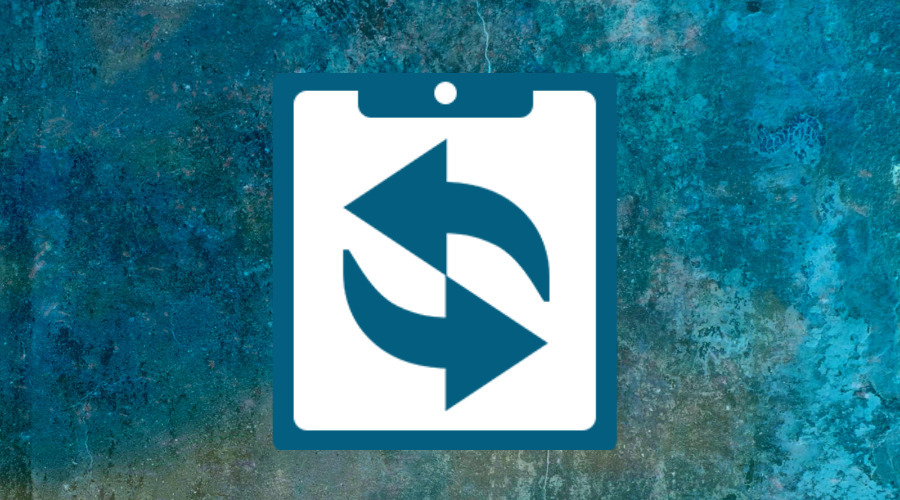
ეს ფუნქცია ძალზე სასარგებლოა, თუ ტექსტს კოპირებთ ერთი აპლიკაციიდან მეორეში, რადგან ის შლის ფორმატირებას, თეთრ სივრცეს და HTML ტეგებს, რის გამოც თქვენ მხოლოდ ტექსტი გექნებათ.
ClipboardFusion ასევე აქვს ტექსტის ჩანაცვლების ფუნქციას, რომელიც საშუალებას გაძლევთ ადვილად იპოვოთ და შეცვალოთ ტექსტური სტრიქონის ყველა შემთხვევა თქვენს ბუფერულ მენეჯერში.
იმისათვის, რომ თქვენი საქმე უფრო სწრაფად გახდეს, ეს ინსტრუმენტი მხარს უჭერს ცხელი კლავიშების ფართო სპექტრს, ასე რომ თქვენ მარტივად შეგიძლიათ გაანადგუროთ ტექსტი ან ჩართოთ სინქრონიზაცია მხოლოდ ერთი ცხელი ღილაკის გამოყენებით.
Clipboard Preview ფუნქციის წყალობით, მარტივად ნახავთ ნებისმიერი სურათის გადახედვას, რომელიც კოპირებულია Clipboard- ში.
სურათების გარდა, ეს ფუნქცია ასევე მუშაობს HTML ფერთა კოდებთან, ასე რომ, თუ ვებდიზაინი ხართ, ალბათ მოგეწონებათ ეს ფუნქცია.
აღსანიშნავია ისიც, რომ ClipboardFusion სრულად უჭერს მხარს მაკროებს და თქვენ შეგიძლიათ შექმნათ ყველანაირი მაკროსი C # გამოყენებით.
ეს Clipboard მენეჯერი მხარს უჭერს Clipboard სინქრონიზაციას, თუმცა ეს არის პრემიუმ ფუნქცია, რომელიც მოითხოვს ლიცენზიის შეძენას.
ლიცენზიის შეძენის შემდეგ შეგიძლიათ შეუფერხებლად დაასინქრონოთ თქვენი ბუფერული მასალის ყველა ჩანაწერი სხვა კომპიუტერებთან და მობილური მოწყობილობებთანაც კი.
ClipboardFusion არის მარტივი ბუფერული მენეჯერი, რომელსაც აქვს გარკვეული მოწინავე ფუნქციები. ერთი მახასიათებელი, რომელიც გამოყოფს ამ აპლიკაციას დანარჩენებისგან, არის ტექსტის გაწმენდის შესაძლებლობა.

ClipboardFusion
ტექსტის სკრაბი, ტექსტის ჩანაცვლება, ცხელი კლავიშები რამდენიმე საოცარი თვისებაა, რაც ამ ინსტრუმენტს გთავაზობთ. Მიიღე ახლა!
ClipCube
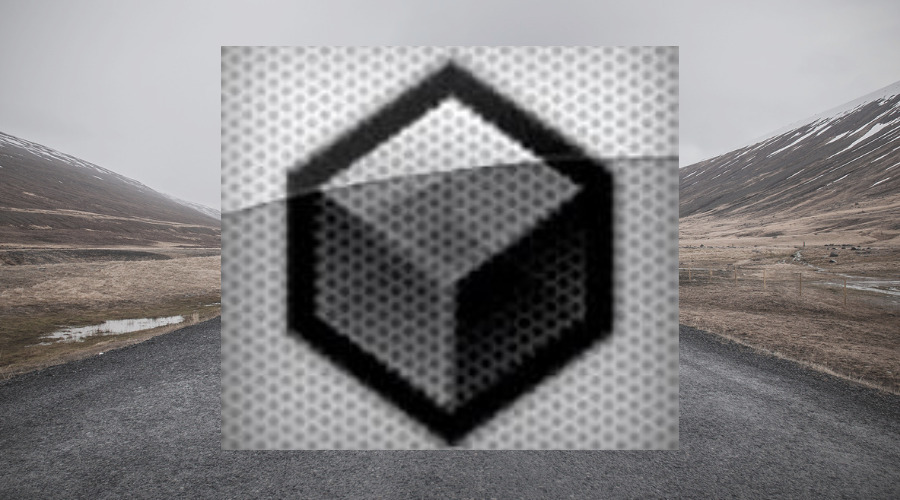
კიდევ ერთი უფასოდ და მსუბუქი ბუფერული ბუფერის მენეჯერი ჩვენს სიაში არის ClipCube.
ამ ინსტრუმენტს გააჩნია ვიზუალურად მიმზიდველი ინტერფეისი და გარდა იმისა, რომ ბუფერული ბუფერის მენეჯერია, ეს ინსტრუმენტი ასევე მუშაობს, როგორც ჩანაწერის აპი.
გაუშვით სისტემის სკანირება პოტენციური შეცდომების აღმოსაჩენად

ჩამოტვირთეთ Restoro
PC სარემონტო ინსტრუმენტი

დააჭირეთ დაიწყეთ სკანირება რომ იპოვოთ ვინდოუსის პრობლემები.

დააჭირეთ შეკეთება ყველა დაპატენტებულ ტექნოლოგიებთან დაკავშირებული პრობლემების გადასაჭრელად.
გაუშვით კომპიუტერის სკანირება Restoro Repair Tool– ით, რომ იპოვოთ შეცდომები, რომლებიც იწვევს უსაფრთხოების პრობლემებს და შენელებას. სკანირების დასრულების შემდეგ, შეკეთების პროცესი შეცვლის დაზიანებულ ფაილებს ახალი Windows ფაილითა და კომპონენტებით.
ეს არის მარტივი და სწრაფი პროგრამა, რომელიც საშუალებას გაძლევთ ადვილად შეცვალოთ თქვენი წინა ჩანაწერები, რათა შეიტანოთ საჭირო ცვლილებები.
უნდა აღვნიშნოთ, რომ ClipCube არის მარტივი პროგრამა, მარტივი ინტერფეისით და ჩვენი ერთადერთი საჩივარი არის პირდაპირი ჩასმის ფანჯარაში ძიების ფუნქციის არარსებობა.
ეს აპი შეიძლება არც ისე რთული იყოს, როგორც წინა ჩვენს სიაში, მაგრამ მაინც შესანიშნავად ასრულებს სამუშაოს.
⇒ მიიღეთ ClipCube
ეთერვან ეხო

Ethervane Echo არის ბუფერული ბუფერულის ერთ – ერთი ძველი მენეჯერი და, როგორც ასეთი, მას არ გააჩნია ზოგიერთი ფუნქცია, რაც ჩვენს სიაში სხვა ჩანაწერებს აქვს.
რაც ყველაზე თვალსაჩინოა, ამ ინსტრუმენტს არ აქვს სწრაფი ჩასმის ფუნქცია, რომელიც საშუალებას გაძლევთ მარტივად მოძებნოთ თქვენი ბუფერული ისტორიის ისტორია.
ამ პროგრამული უზრუნველყოფის კიდევ ერთი შეზღუდვაა არატექსტური მონაცემების მხარდაჭერის ნაკლებობა, რაც იმას ნიშნავს, რომ თქვენ ვერ შეძლებთ სურათების შენახვას.
აღსანიშნავია, რომ Ethervane Echo მოყვება სწრაფ ძებნას, რაც საშუალებას გაძლევთ მარტივად მოძებნოთ თქვენი ბუფერული ისტორიის ისტორია.
გარდა ამისა, ამ ინსტრუმენტს გააჩნია მოწინავე ფილტრები, ასე რომ თქვენ შეგიძლიათ დალაგოთ ბუფერული ბროშურის ისტორია დროის მიხედვით ან თუნდაც გამოყენებული პროგრამების მიხედვით, თქვენი ბუფერულის ორგანიზებისთვის.
Ethervane Echo ცოტა ხნის წინ არ განახლებულა და რადგან ის კარგავს ზოგიერთ მთავარ მახასიათებელს, ეს არ შეიძლება იყოს ბუფერული ბუფერის საუკეთესო მენეჯერი, მაგრამ თუ თქვენ ეძებთ ბუფერულ მენეჯერს, გაფართოებული ფილტრაციით და მარტივი ფუნქციონირებით, Ethervane Echo შეიძლება იყოს სრულყოფილი შენ
⇒ მიიღეთ ეთერვანი ექო
ShapeShifter
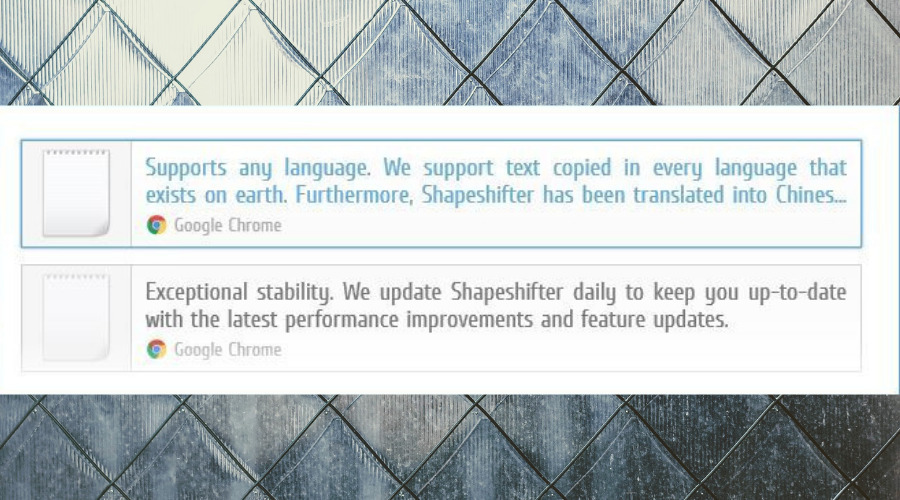
ShapeShifter ასევე ეწოდება Clipboard გამფართოებელს, ვიდრე Clipboard მენეჯერს, რადგან ის უბრალოდ აუმჯობესებს თქვენი ბუფერულის ფუნქციონირებას.
სხვა ბუფერული მენეჯერებისგან განსხვავებით, ეს არ საჭიროებს რაიმე ახალი მალსახმობის გამოყენებას და შეგიძლიათ შეასრულოთ ყველაფრის გაკეთება Ctrl + C და Ctrl + V მალსახმობის გამოყენებით.
აღსანიშნავია ისიც, რომ ShapeShifter მხარს უჭერს მონაცემთა ფართო სპექტრს, მათ შორის ტექსტს, HTML- ს, ვიდეოებს, სურათებს და ფაილებსაც კი, განსხვავებით ჩვენი ბუფერული მეხსიერების ზოგიერთი სხვა მენეჯერისგან.
იმისათვის, რომ ამ ხელსაწყოს საშუალებით დააკოპიროთ და ჩასვათ მონაცემები, უბრალოდ უნდა დააჭიროთ Ctrl + V მალსახმობას და შეაჩეროთ გარკვეული დრო და თქვენს ბუფერულ ისტორიას ნახავთ. მონაცემების ჩასასმელად, უბრალოდ აირჩიეთ თქვენი ისტორიის მონაცემები და გამოუშვით Ctrl + V გასაღებები.
მთელი პროცესი გამარტივებულია, ასე რომ, ის თავს საკმაოდ ბუნებრივად გრძნობს, რადგან თქვენ არ გჭირდებათ ახალი მალსახმობების გამოყენება.
გარდა ამისა, მონაცემების ჩასმა შეგიძლიათ Taskbar- ის ხატიდან თქვენი ისტორიის ჩანაწერების არჩევით. ეს მეთოდი, როგორც ჩანს, ცოტა არაეფექტურია და ვფიქრობთ, რომ მომხმარებლების უმეტესობა გააგრძელებს მალსახმობის კლავიშების გამოყენებას.
მიუხედავად იმისა, რომ ShapeShifter ინოვაციური საშუალებაა, მას არ აქვს ძიების ფუნქცია, რაც ჩვენი აზრით მთავარი ხარვეზია.
საბედნიეროდ, დეველოპერული გუნდი ბევრს მუშაობს ამ ინსტრუმენტზე, ასე რომ, შესაძლოა, ამ ფუნქციის დამატებას ვხედავთ ერთ-ერთ მომავალ ვერსიაში.
⇒ მიიღეთ ShapeShifter
თუ თქვენ ეძებთ Clipboard- ის მძლავრ მენეჯერს, აქ ჩვენი სია გამოდგება.
თუ თქვენ გაქვთ სხვა წინადადებები ან რეკომენდაციები, შეგვატყობინეთ ქვემოთ მოცემულ კომენტარში.
© საავტორო უფლებები Windows Report 2021. არ არის დაკავშირებული Microsoft- თან
